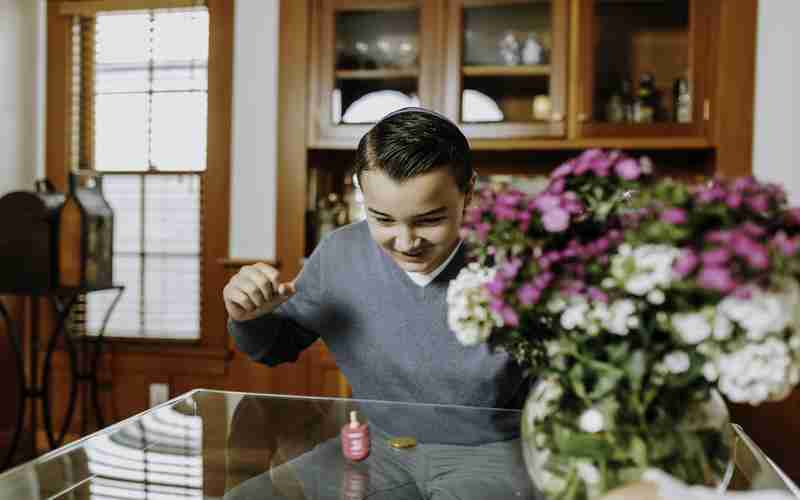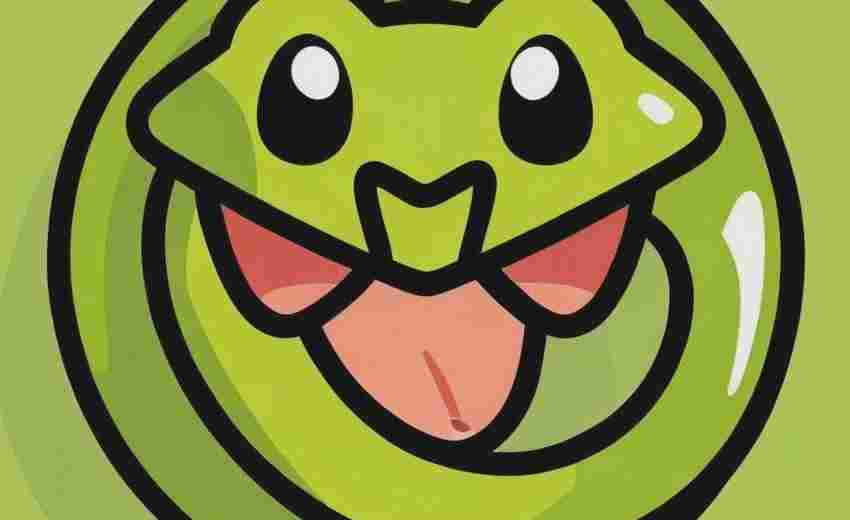如何在终端中获取文件的详细信息
在终端中获取文件的详细信息可以通过多种命令来实现,具体取决于你使用的操作系统。以下是一些常见的方法:
1. Linux系统:
使用`ls`命令可以列出当前目录下的文件和目录。为了获取更详细的文件信息,可以使用`ls -l`选项,它会显示文件或目录的类型(如文件或目录)、大小、修改日期和时间、权限等。
如果需要以更人类可读的格式显示文件大小,可以使用`ls -lh`选项。
要显示隐藏文件,可以使用`ls -la`选项,其中`-a`标志允许显示隐藏文件。
使用`stat`命令可以查看文件的详细信息,包括访问权限、文件大小、时间戳等。例如,运行`stat myfile.txt`可以显示当前目录下名为myfile.txt的文件信息。
对于特定格式的信息,可以使用`stat -c '%s %x %y %z' myfile.txt`来仅显示文件大小和时间戳信息。
2. Windows系统:
在Windows中,可以通过命令行工具如WMIC来获取文件的详细信息。例如,使用`wmic datafile where Name="C:ProductFileRelease1.1.1File.exe" get Manufacturer,Name,Version`可以获取文件的版本号和其他属性。
使用PowerShell也可以获取文件的详细信息。例如,通过函数`Get-Details`可以获取文件或目录的详细信息,包括ID、名称和值等。
3. 其他操作系统:
在macOS中,可以通过终端命令如`sw_vers`来查看操作系统的版本信息。
在Ubuntu系统中,可以通过图形界面右键单击文件并选择“属性”来查看文件详细信息,或者使用终端命令如`ls -l`来查看文件权限和详细信息。

这些命令和工具提供了不同的方式来获取文件的详细信息,用户可以根据自己的需求选择合适的命令进行操作。在Linux系统中,`stat`命令是一个非常有用的工具,它提供了关于文件的多种元数据,如访问权限、文件大小、时间戳等。而在Windows系统中,WMIC和PowerShell提供了丰富的功能来获取文件的详细信息。
上一篇:如何在线提交投诉 下一篇:如何在网上找到免费的CAD图库